Jak przejść z Androida 9.0 Pie na Androida Oreo
Nachylenie / / August 05, 2021
Tutaj pokażemy, jak przejść z Androida 9.0 Pie na Androida Oreo na urządzeniu Pixel. Downgrade oznacza również wycofanie lub przywrócenie systemu Android Oreo.
Na wypadek, gdybyś jeszcze tego nie wiedział, Google oficjalnie wypuściło Androida 9.0, który jest znany jako Android Pie. Niektóre urządzenia Google, w tym Google Pixel 2 i Pixel 2 XL, mają dziś aktualizację Androida 9.0 Pie. Cóż, wygląda na to, że jesteś jednym z nich. Ponieważ jest to najnowsza wersja Androida od Google, wprowadzono znacznie więcej zmian w interfejsie użytkownika, ustawieniach i funkcjonalności.
Cóż, czy zainstalowałeś na swoim urządzeniu najnowszy system operacyjny o nazwie Android 9.0 Pie? Jeśli tak, to świetnie! Jak ci się to udało? Zły? Och, pozwólcie, że wyjaśnię sprawę, Google właśnie wydało pierwszą stabilną wersję Androida Pie, ale mogą być pewne błędy, z powodu których możesz chcieć przejść z Androida 9.0 Pie na Androida Oreo. Powodów może być wiele, ale chodzi o to, że chcesz przejść z Androida 9.0 Pie na Androida Oreo i chcesz to zrobić szybko.
Jeśli już zainstalowałeś Android 9.0 Pie, może spodobało Ci się wypróbowanie niektórych z ich nowych funkcje, takie jak adaptacyjna bateria i jasność, nowa nawigacja za pomocą gestów, tryb szybkiego zapobiegania dzwonkom i wiele innych funkcji interfejsu użytkownika zmiany. Jeśli jednak nie podobał Ci się system operacyjny, możesz żałować, że nie możesz wrócić do oficjalnej stabilnej wersji Androida Oreo. Dobra wiadomość jest taka, że teraz możesz bardzo szybko przejść z Androida 9.0 Pie na Androida Oreo. Możesz zastosować dowolną z dwóch metod, aby przywrócić telefon do stabilnej wersji oreo.

Niestety, powrót do Androida Oreo nie jest tak prosty, jak mogłoby się wydawać - chociaż byłoby miło móc uruchomić się z poprzedniej kompilacji Oreo, obniżenie wersji Androida P wymaga nieco więcej pracy niż że. Jeśli planujesz przejść na system Android Oreo z Androida P, być może będziesz musiał sflashować obraz fabryczny Androida Oreo na telefonie za pomocą metody Fastboot.
Spis treści
-
1 Kroki do zmiany wersji z Androida 9.0 Pie na Androida Oreo:
- 1.1 Metoda 1: Rezygnacja z programu Android P Beta z oficjalnej strony Androida:
- 1.2 Metoda 2: Downgrade przez flashowanie obrazu fabrycznego za pomocą Fastboot:
- 1.3 Wymagania wstępne
- 1.4 Zmień system z Androida 9.0 Pie na Androida Oreo
Kroki do zmiany wersji z Androida 9.0 Pie na Androida Oreo:
W tym przewodniku przedstawiliśmy szczegółowy przewodnik z dwiema metodami zmiany wersji z Androida P na Oreo, możesz zastosować dowolną z metod zgodnie z uwagą podaną poniżej w każdej metodzie:
Metoda 1: Rezygnacja z programu Android P Beta z oficjalnej strony Androida:
Uwaga: Jeśli jesteś zalogowany w programie Android P Beta na oficjalna witryna Androida, możesz zastosować tę metodę
- Przejdź do Oficjalna witryna Androida
- Przewiń w dół i znajdź swoje urządzenie.
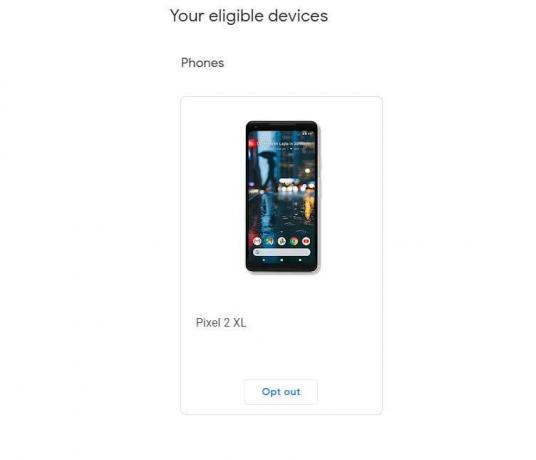
- Kliknij przycisk Zrezygnuj
- Jeśli zobaczysz poniższy ekran, pomyślnie przejdziesz na system Android Oreo przez OTA

- Teraz możesz przejść do opcji aktualizacji systemu: Ustawienia> System> Aktualizacje systemu
- Po rezygnacji musisz poczekać kolejne 24 godziny, aby otrzymać aktualizację systemu do starszej wersji najnowszej stabilnej wersji publicznej.
Metoda 2: Downgrade przez flashowanie obrazu fabrycznego za pomocą Fastboot:
W przypadku drugiej metody wykonaj najpierw warunek wstępny:
Wymagania wstępne
- Musisz mieć zainstalowane ADB i Fastboot na swoim komputerze z systemem Windows.
- Upewnij się, że pobrałeś oprogramowanie układowe Android Oreo na urządzenie z systemem Android.
- Twoje urządzenie z Androidem powinno mieć co najmniej 60% naładowania.
Zmień system z Androida 9.0 Pie na Androida Oreo
- Przede wszystkim włącz Odblokowywanie OEM na urządzeniu z Androidem. Aby to zrobić, dostałem się do Ustawienia >> Informacje o telefonie >> dotknij 7 razy numer kompilacji aż zobaczysz komunikat o treści Jesteś teraz programistą. Teraz wróć do Ustawienia>> Opcje programisty >> włączyć Odblokowywanie OEM.
- Teraz otwórz okno poleceń na komputerze z systemem Windows. W tym celu naciśnij Windows + R. klucze i wprowadź cmd w oknie uruchamiania.
- Uruchom urządzenie z Androidem w trybie bootloadera, naciskając jednocześnie przyciski zmniejszania głośności i zasilania.
- Czas podłączyć urządzenie z Androidem do komputera.
- Teraz wprowadź następujące polecenie w oknie wiersza polecenia.
urządzenia Fastboot

- Musisz teraz zobaczyć numer seryjny swojego urządzenia w oknie wiersza polecenia.
- Teraz wprowadź następujące polecenie, aby odblokować program ładujący na urządzeniu z Androidem.
flashowanie szybkiego odblokowania

- Teraz musisz uzyskać ekran na swoim urządzeniu z Androidem z prośbą o odblokowanie bootloadera. Podświetl TAK za pomocą klawiszy głośności i naciśnij raz klawisz zasilania, aby potwierdzić.

- Gdy to zrobisz, urządzenie z Androidem uruchomi się w trybie Fastboot.
- Teraz przejdź do folderu zawierającego plik oprogramowania układowego Android Oreo dla pobranego wcześniej urządzenia z Androidem.
- Wypakuj pliki do folderu Android SDK lub dowolnego folderu na komputerze z systemem Windows.
- Przejdź do folderu, w którym rozpakowałeś pliki oprogramowania układowego Android Oreo i otwórz tutaj okno poleceń. Aby to zrobić Shift + prawy przycisk myszy w dowolnym miejscu folderu i wybierz Otwórz okno poleceń tutaj opcja.

- Na koniec wprowadź poniższe polecenie w oknie poleceń i naciśnij klawisz Enter, aby rozpocząć proces flashowania.
flash-all

- Po pomyślnym zakończeniu procesu zobaczysz plik Skończone komunikat w wierszu polecenia.
- Teraz wprowadź poniższe polecenie, aby ponownie uruchomić urządzenie z Androidem.
restart fastboot
To wszystko, udało Ci się obniżyć wersję swojego urządzenia z Androidem z Androida 9.0 Pie na Androida Oreo.
Więc chłopaki, to był nasz przewodnik Jak przejść z Androida 9.0 Pie na Androida Oreo. Mamy nadzieję, że ten przewodnik okazał się pomocny. Na wszelki wypadek, jeśli utknąłeś gdzieś między krokami lub masz jakieś pytania związane z tematem, możesz je zostawić w sekcji komentarzy poniżej.
Powiązany post
- Pobierz Paranoid Android Pie Beta: Lista wszystkich obsługiwanych urządzeń i kompilacja GSI
- Lista obsługiwanych urządzeń niestandardowych ROM AOSP Android 9.0 Pie
- Pobierz Lineage OS 16: Lista obsługiwanych urządzeń (Android 9.0 Pie)
- Android 9.0 Pie: lista obsługiwanych urządzeń, funkcje i pliki do pobrania
- Lista obsługiwanych urządzeń Pixel Experience ROM opartych na Android Pie; Dodano także kompilację GSI
Jestem autorem treści technicznych i blogerem na pełen etat. Ponieważ kocham Androida i urządzenie Google, zacząłem swoją karierę od pisania dla systemu operacyjnego Android i ich funkcji. To doprowadziło mnie do uruchomienia „GetDroidTips”. Ukończyłem studia Master of Business Administration na Uniwersytecie Mangalore w Karnatace.


![Jak przejść do trybu odzyskiwania w BQ Aquaris VS Plus [standardowe i niestandardowe]](/f/ccccdb96201adcc1997c2c96821d39f7.jpg?width=288&height=384)
